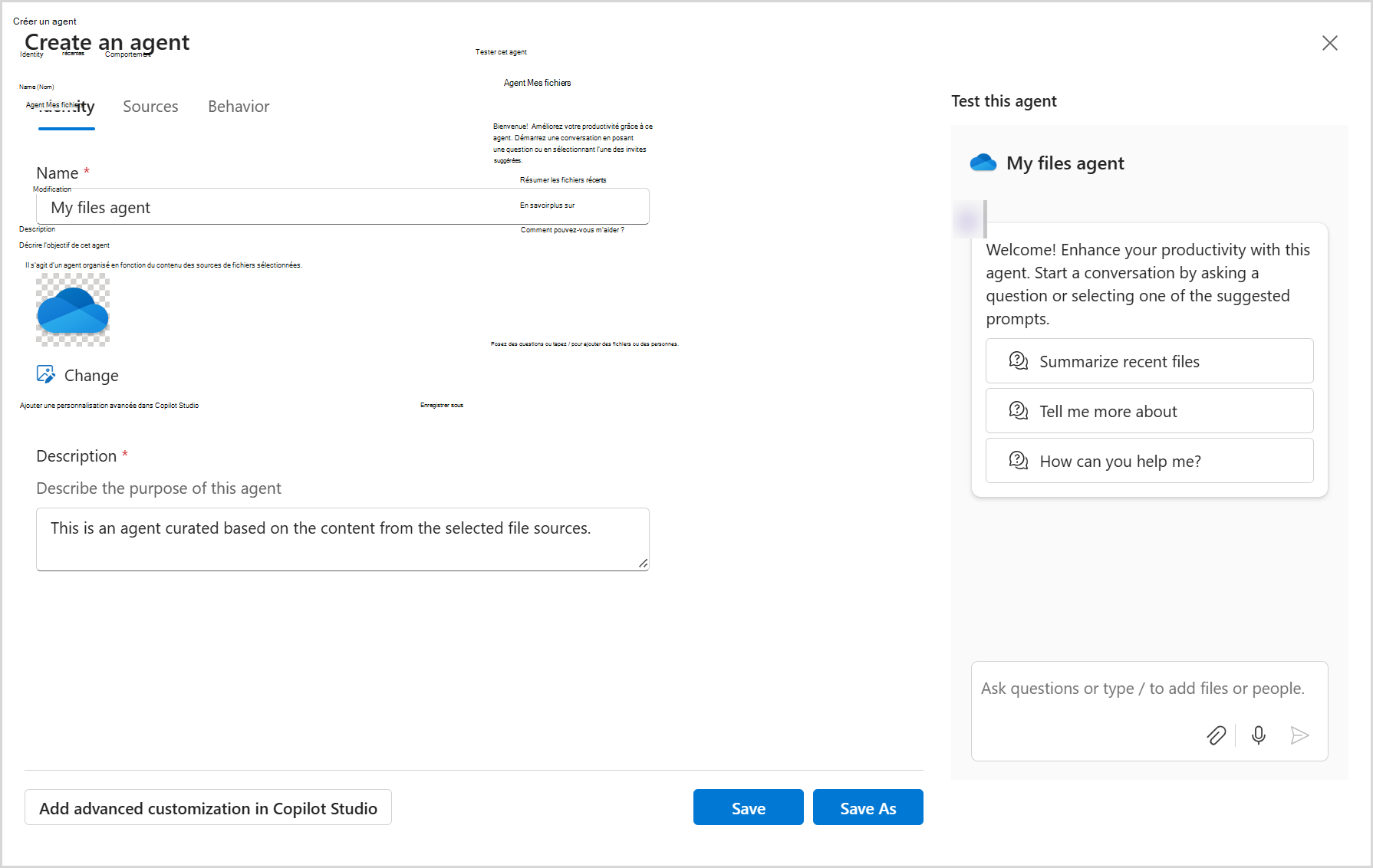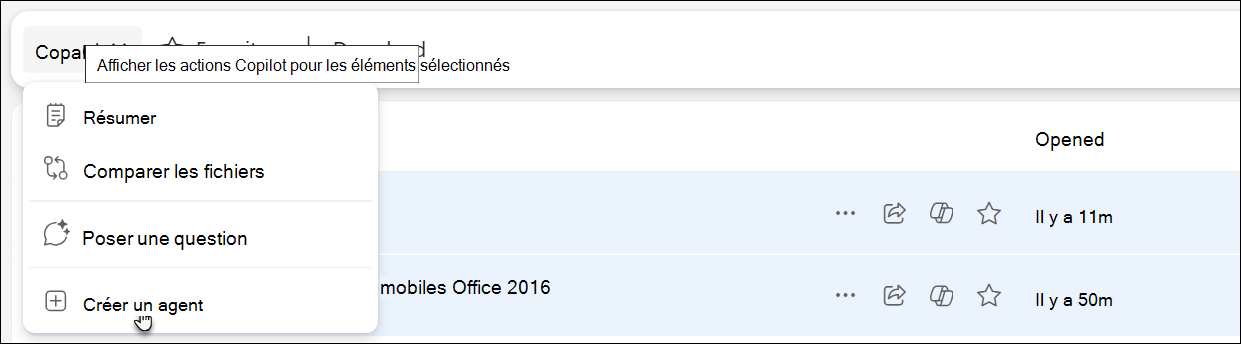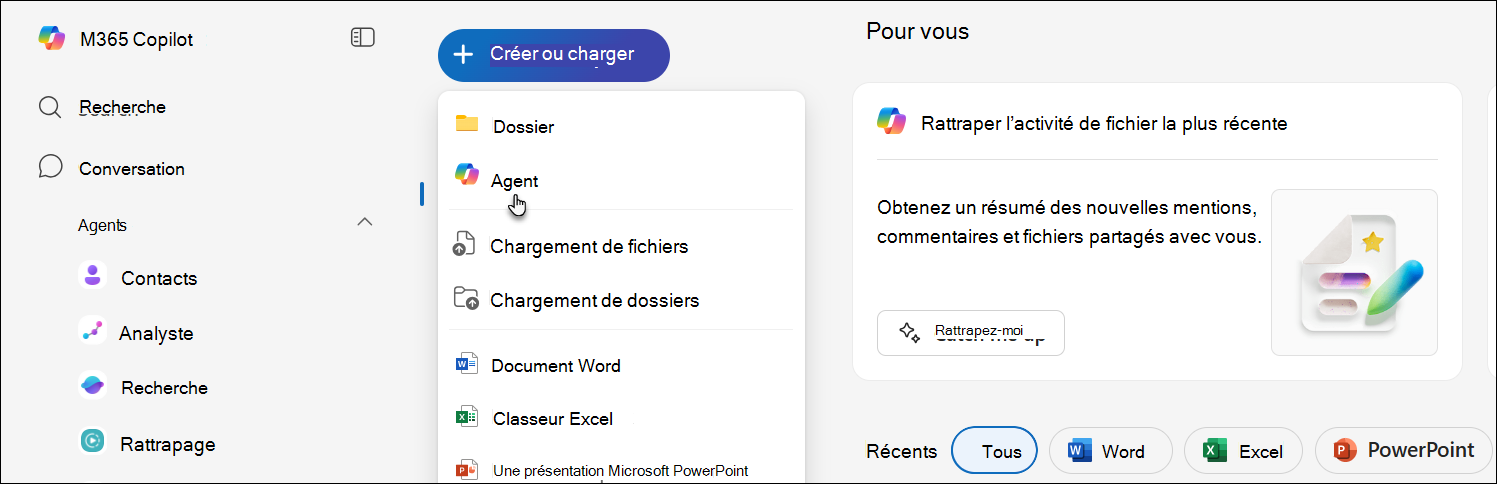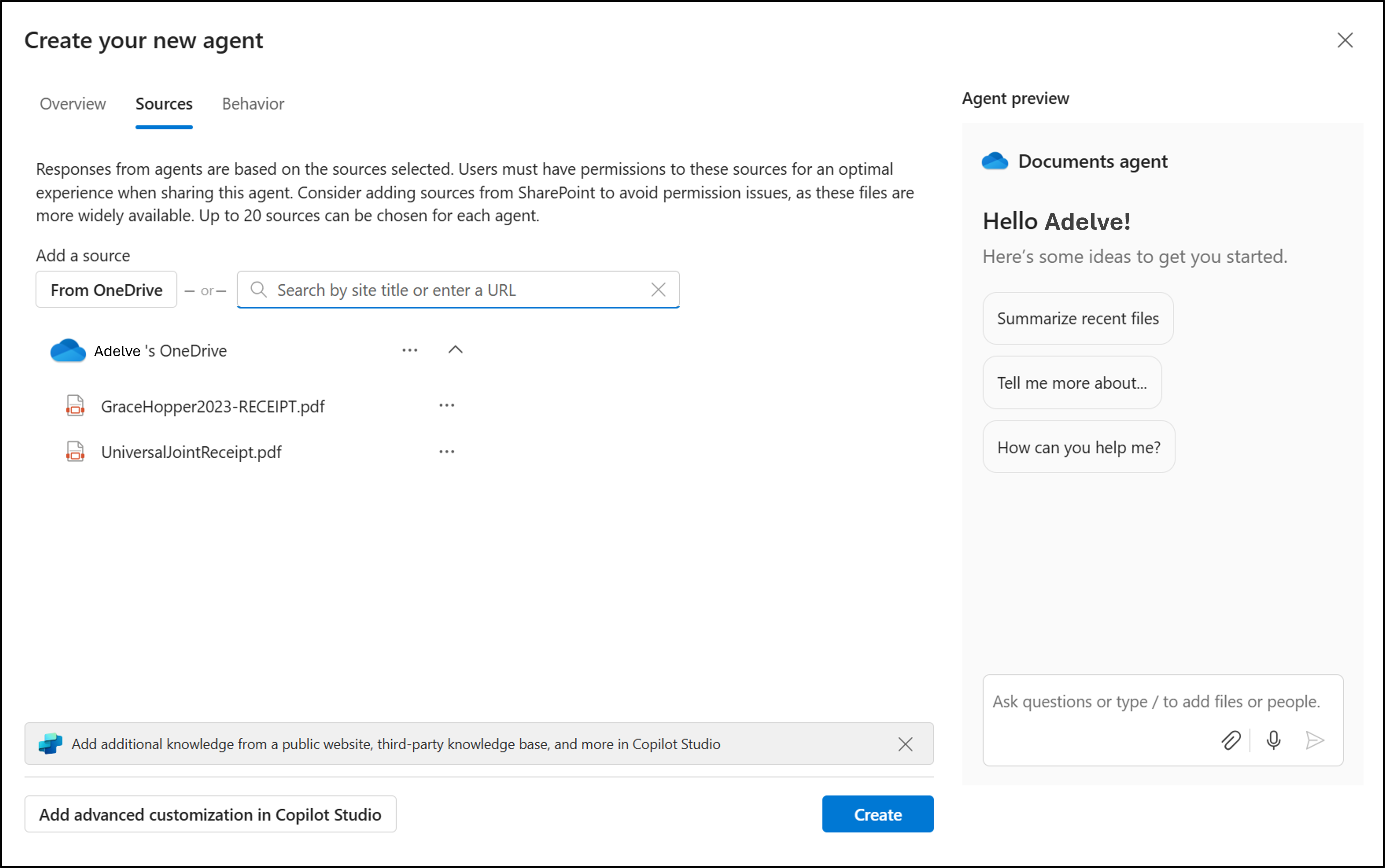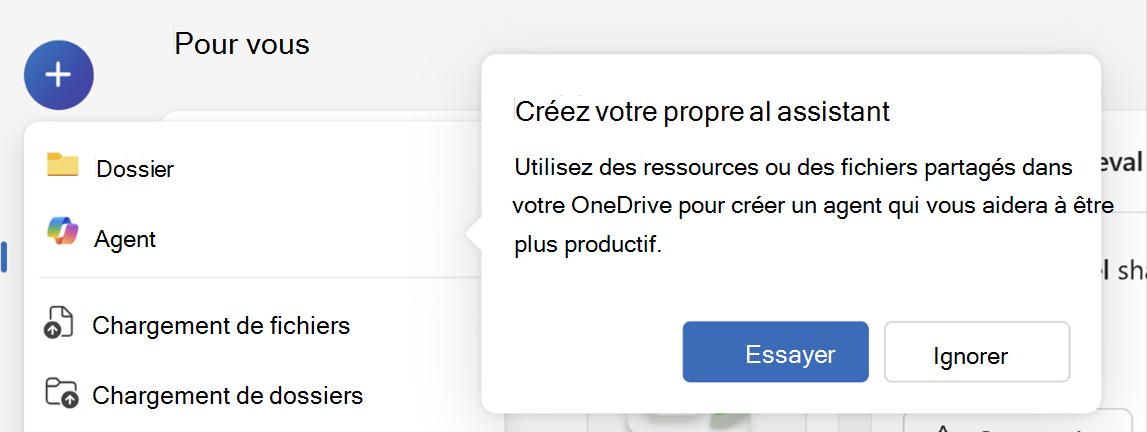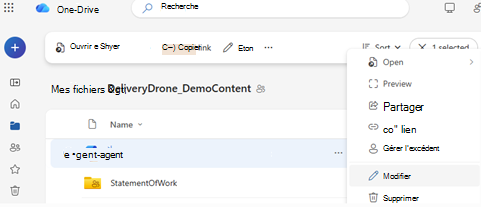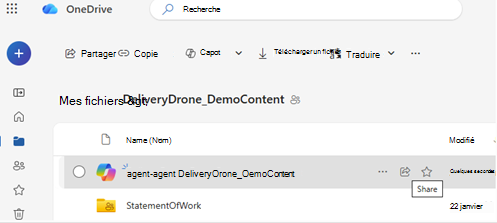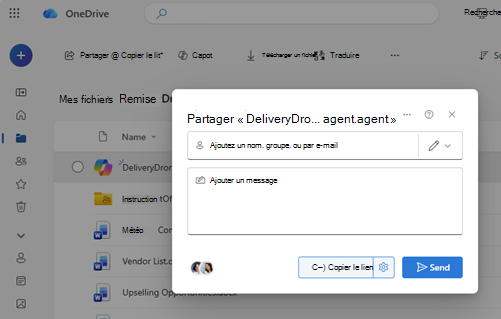Avec les agents dans OneDrive, vous pouvez poser des questions et obtenir des réponses utiles à partir de vos documents, sans ouvrir chaque fichier. Que vous gériez un projet ou que vous essayiez de rattraper votre retard, les agents vous permettent de gagner du temps et des efforts en utilisant l’IA pour résumer et rechercher votre contenu.
Remarque : Les agents IA sont disponibles avec Microsoft 365 Copilot licence uniquement pour les comptes professionnels ou scolaires.
Pour créer et utiliser un agent, procédez comme suit :
-
Connectez-vous au site web OneDrive avec vos informations d’identification professionnelles ou scolaires. Connexion
-
Sélectionnez les fichiers à partir lesquels vous souhaitez créer l’agent. Sélectionnez ensuite Créer un agent (vous pouvez le voir dans la barre d’outils ou dans le menu contextuel).
-
À partir de là, vous pouvez spécifier jusqu’à 20 sources, donner un nom à l’agent et modifier le comportement de l’agent.
-
Sélectionnez Enregistrer ou Enregistrer sous.
Votre agent sera enregistré en tant que fichier .agent dans votre OneDrive. Par défaut, votre agent est enregistré dans le dossier où il a été créé.
Remarque : Si vous créez un agent à partir d’un dossier Partagé ou Favoris, il est enregistré sous Mes fichiers > Documents > Agents.
Expérience de première exécution : découvrez comment créer un agent
Lorsque vous ouvrez le nouveau menu ou sélectionnez le bouton Copilot sur les fichiers pour la première fois, vous voyez une expérience guidée qui vous présente la création d’agents dans OneDrive. Cela vous permet d’apprendre rapidement à créer votre propre assistant IA à l’aide de vos fichiers et dossiers.
Vous verrez une invite telle que « Créer votre propre assistant IA », avec des options pour l’essayer ou l’ignorer.
1. Dans OneDrive, recherchez et ouvrez votre fichier .agent.
2. Le fichier s’ouvre dans une visionneuse plein écran.
3. Tapez une question comme :
-
Quelles sont les principales mises à jour de ce dossier ?
-
Qu’avons-nous décidé dans les dernières notes de réunion ?
-
Quelle est la prochaine échéance dans ces fichiers de projet ?
4. Appuyez sur Entrée ou Envoyer.
Vous pouvez poser des questions de suivi pour approfondir ou clarifier quoi que ce soit.
Pour modifier les fichiers utilisés par votre agent :
-
Option 1 : sélectionnez le menu ... (Autres actions) en regard du fichier .agent , puis sélectionnez Modifier.
-
Option 2 : Ouvrez le fichier de l’agent, puis sélectionnez Modifier en haut de la visionneuse.
-
Option 3 (si vous utilisez SharePoint) : utilisez l’option Modifier dans le panneau latéral.
Vous pouvez renommer votre agent, mettre à jour la liste des fichiers ou supprimer des fichiers en fonction des besoins.
Vous pouvez partager votre agent comme un fichier OneDrive standard :
-
Sélectionnez le fichier .agent .
-
Sélectionnez Partager.
-
Définissez les autorisations de partage et envoyez le lien.
Remarques :
-
La personne avec laquelle vous partagez doit également avoir accès aux fichiers à l’intérieur de l’agent. Si ce n’est pas le cas, ils ne verront pas les réponses de l’agent.
-
La création d’agent dans OneDrive est disponible uniquement pour les types de fichiers suivants : DOC, DOCX, PPT, PPTX, PDF, TXT, RTF, MD. Vous pouvez ajouter jusqu’à 20 fichiers lors de la création d’un agent. Si vous sélectionnez un dossier, il ne doit pas contenir plus de 20 fichiers.
Vous avez besoin d’une aide supplémentaire ?
|
|
Contacter le support Pour obtenir de l’aide avec vos abonnements et votre compte Microsoft, visitez, l’Aide au compte et à la facturation. Pour obtenir un support technique, accédez à Contacter Support Microsoft, saisissez votre problème et sélectionnez Aide. Si vous avez encore besoin d’aide, sélectionnezContacter l’assistance à la clientèle pour être dirigé vers la meilleure option d’assistance à la clientèle. |
|
|
|
Administrateurs Les administrateurs peuvent consulter Aide pour les administrateurs OneDrive, la communauté technique OneDrive ou contacter Microsoft 365 pour les entreprises. |